Télécharger et installer iTunes sur Windows 11
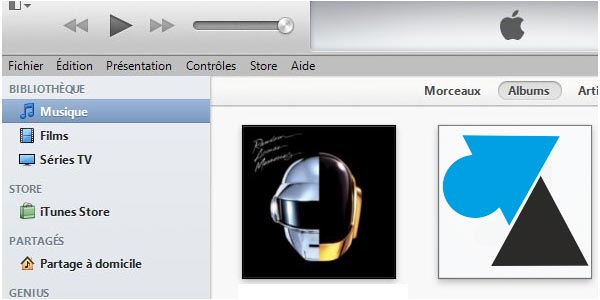
Si le logiciel de gestion des iPhone et iPad n’est plus mis à jour par Apple depuis plusieurs années, iTunes est encore utile pour faire une sauvegarde de son appareil ou pour y copier des musiques que l’on a sur son ordinateur. En effet, Apple préfère vendre un abonnement payant à son iCloud pour la sauvegarde et la synchronisation de fichiers, ainsi qu’à Apple Music pour écouter vos chansons préférées. Le forfait Apple One permet d’ailleurs de cumuler ces services, ainsi que d’autres (Apple TV+, Apple Arcade et Apple Fitness+) au sein d’un seul abonnement à raison de 15€ par mois.
Ces abonnements ne sont peut-être pas intéressants pour vous et même si Apple veut faire oublier iTunes, ce tutoriel montre où télécharger et comment installer le logiciel iTunes sur un PC Windows 11. La version iTunes du Microsoft Store est compatible pour W11 tout comme Windows 10 dont voici le mode d’emploi.
Outre les iPhone et iPad, iTunes sert encore à synchroniser les iPod pour y copier de la musique et tout ceci sans abonnement puisque ces anciens appareils ne sont pas connectés en permanence à un réseau wifi ou 4G.
Windows 11 : télécharger et installer iTunes
1. Cliquer sur ce lien : iTunes sur Microsoft Store
2. Cliquer sur le bouton bleu « Obtenir » :
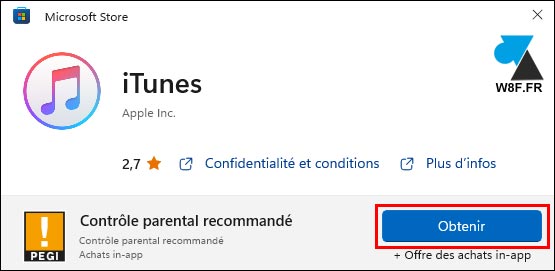
3. Le téléchargement commence immédiatement et l’installation se fait dans la foulée, sans action à effectuer.
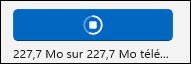
Si une fenêtre « Connexion » apparait à l’écran, il suffit de la fermer avec la croix. Ceci concerne les utilisateurs en « compte local » (sans compte Microsoft sur W11 c’est-à-dire qui n’ont pas lié leur PC Windows à une adresse e-mail). Cette connexion n’est pas utile pour installer iTunes.
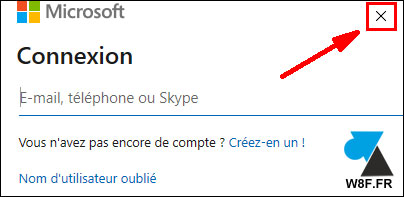
4. Cliquer sur le bouton bleu « Ouvrir » pour lancer iTunes sur Windows 11 :
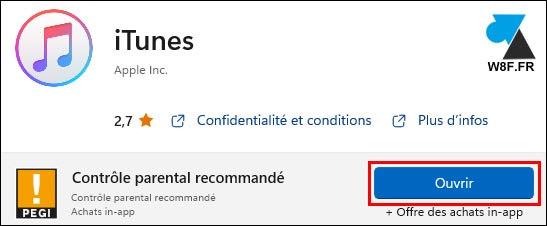
5. Accepter le contrat de licence Apple pour iTunes :
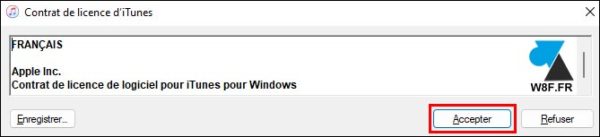
6. Le logiciel Apple iTunes est ouvert. Cliquer sur « Accepter » pour commencer à utiliser le programme de gestion des iPhone, iPad, iPod Touch.
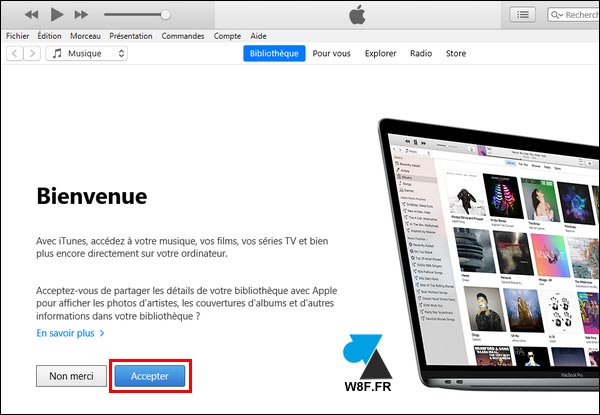
Pourquoi ne pas aller sur le site Apple pour télécharger iTunes ?
Alors que nous recommandons toujours d’aller sur le site officiel du constructeur ou de l’éditeur pour télécharger un logiciel, ce n’est pas le cas ici avec iTunes. La raison est simple : Apple ne propose plus le téléchargement du logiciel iTunes sur son site. Apple renvoie chez Microsoft, comme le ferait par exemple Apple pour faire télécharger iCloud sur Android (chez Google, donc) ou Google sur l’Apple Store (pour Gmail par exemple). Cela reste la manière officielle et gratuite d’installer iTunes sur un ordinateur Microsoft Windows.
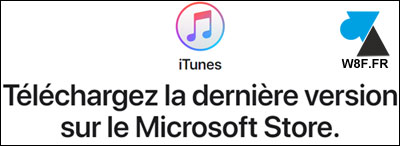
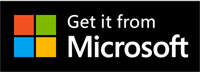



je vous remercie bien a vous